Toshiba Satellite U300: Приложение B
Приложение B: Toshiba Satellite U300
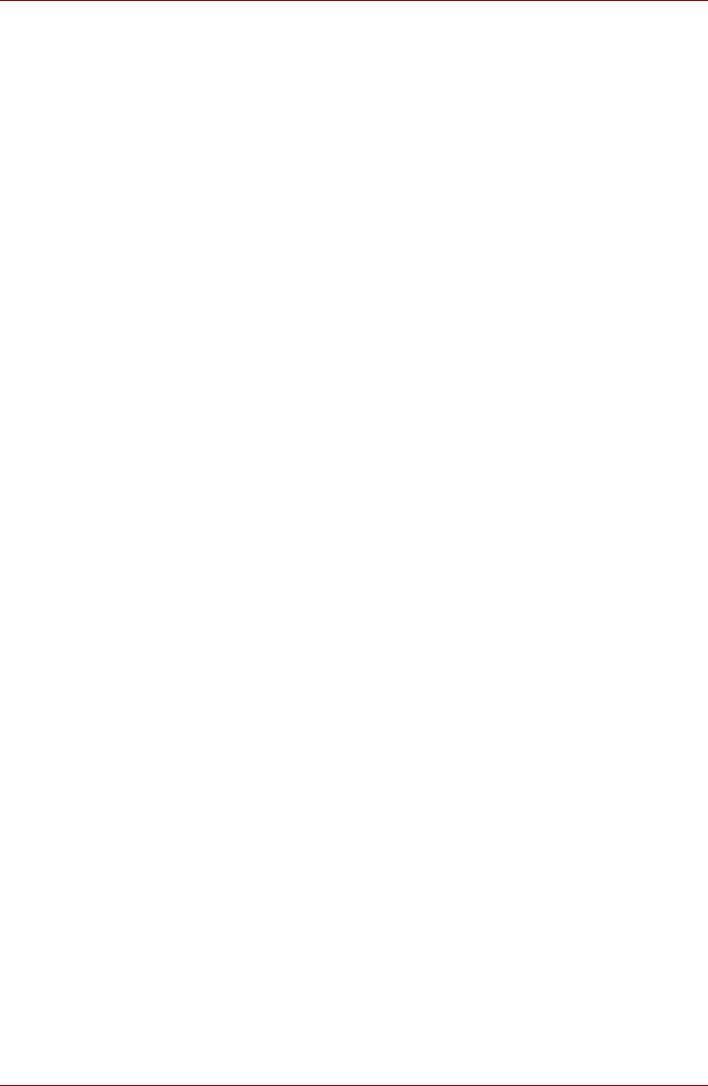
Контроллер дисплея и видеорежимы
Приложение B
Контроллер дисплея и видеорежимы
Контроллер дисплея
Контроллер дисплея преобразует программные команды ваппаратные,
которые включают или выключают определенные точки на экране.
Контроллер является расширенной логической матрицей
видеографики (VGA), которая обеспечивает поддержку режимов
Extended Graphics Array (XGA) при выводе изображения как
на встроенный ЖК-дисплей, так ина внешние мониторы.
В наличии имеется нижеперечисленное:
■ диагональ 13,3 дюймов, 1 280 пикселей по
горизонтали × 800 пикселей по вертикали
Внешний монитор свысоким разрешением, подключаемый
ккомпьютеру, может отображать до 2048 пикселей по горизонтали
и 1 536 пикселей по вертикали при
16 млн. цветов. (В зависимости
от приобретенной модели).
Контроллер дисплея также управляет видеорежимом, который
использует стандартные правила для управления разрешающей
способностью экрана имаксимальным количеством выводимых цветов.
Программы, написанные для конкретного видеорежима, могут
запускаться на любом компьютере, который поддерживает данный
режим.
Контроллер дисплея этого компьютера поддерживает все режимы
VGA, широко используемые в промышленных стандартах.
®
Компьютеры этой серии оснащены видеоадаптерами Mobile Intel
965 Express.
В таблицах ниже приведены видеорежимы, поддерживаемые
вышеупомянутыми адаптерами.
Руководство пользователя B-1
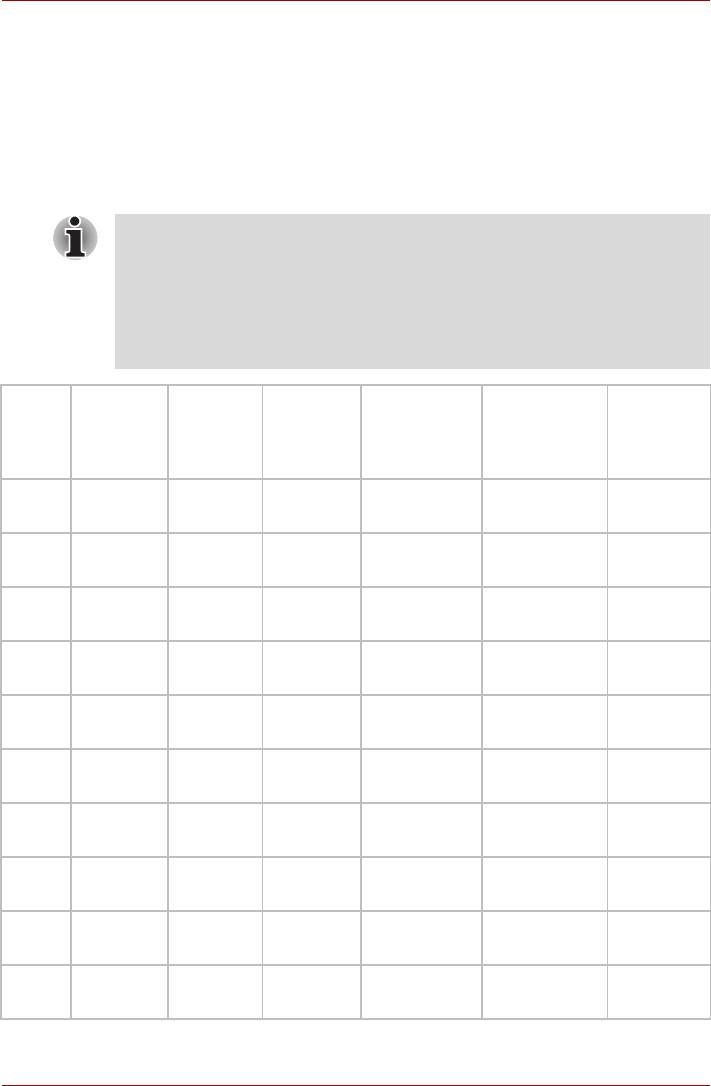
Контроллер дисплея и видеорежимы
Видеорежимы
Компьютер поддерживает видеорежимы, характеристики которых
приведены вразмещенных далее таблицах. Если ваша программа
использует режимы, номеров которых нет вэтих таблицах, выберите
режим по типу, разрешению, символьной матрице, количеству цветов
ичастоте обновления. Кроме того, если ваше программное
обеспечение поддерживает как текстовый, так и графический режим,
то визуально быстродействие экрана выше в текстовом режиме.
Во время работы некоторых приложений (например, программ для
обработки трехмерной графики или воспроизведения видеозаписей)
на экране возможно появление помех, мерцание и выпадение кадров.
Если это произойдет, измените разрешение экрана снижайте
разрешение до тех пор, пока изображение не придет внорму.
Для исправления этой ситуации можно также отключить
Windows Aero™.
Видео-
Тип Разре-
Символь-
Кол-во
Кол-во
Частота
режим
шение
ная
цветов для
цветов для
развертки
матрица
ЖКД
ЭЛТ
по верти-
(пикселей)
кали (Гц)
0, 1
VGA
40 × 25
8×8
16 из 256 тыс.16 из 256 тыс.
70
текстовый
символов
2, 3
VGA
80 × 25
8×8
16 из 256 тыс.16 из 256 тыс.
70
текстовый
символов
0*, 1*
VGA
40 × 25
8×14
16 из 256 тыс.16 из 256 тыс.
70
текстовый
символов
2*, 3*
VGA
80 × 25
8×14
16 из 256 тыс.16 из 256 тыс.
70
текстовый
символов
0+, 1+
VGA
40 × 25
9×16
16 из 256 тыс.16 из 256 тыс.
70
текстовый
символов
2+, 3+
VGA
80 × 25
9× 16
16 из 256 тыс.16 из 256 тыс.
70
текстовый
символов
4, 5
VGA графи-
320 × 200
8×8 4 из 256 тыс.4 из 256 тыс.70
ческий
пикселей
6
VGA графи-
640 × 200
8×8 2 из 256 тыс.2 из 256 тыс.70
ческий
пикселей
7
VGA
80 × 25
9×14
Монохромный
Монохромный 70
текстовый
символов
7+ VGA
80 × 25
9×16
Монохромный
Монохромный 70
текстовый
символов
Руководство пользователя B-2
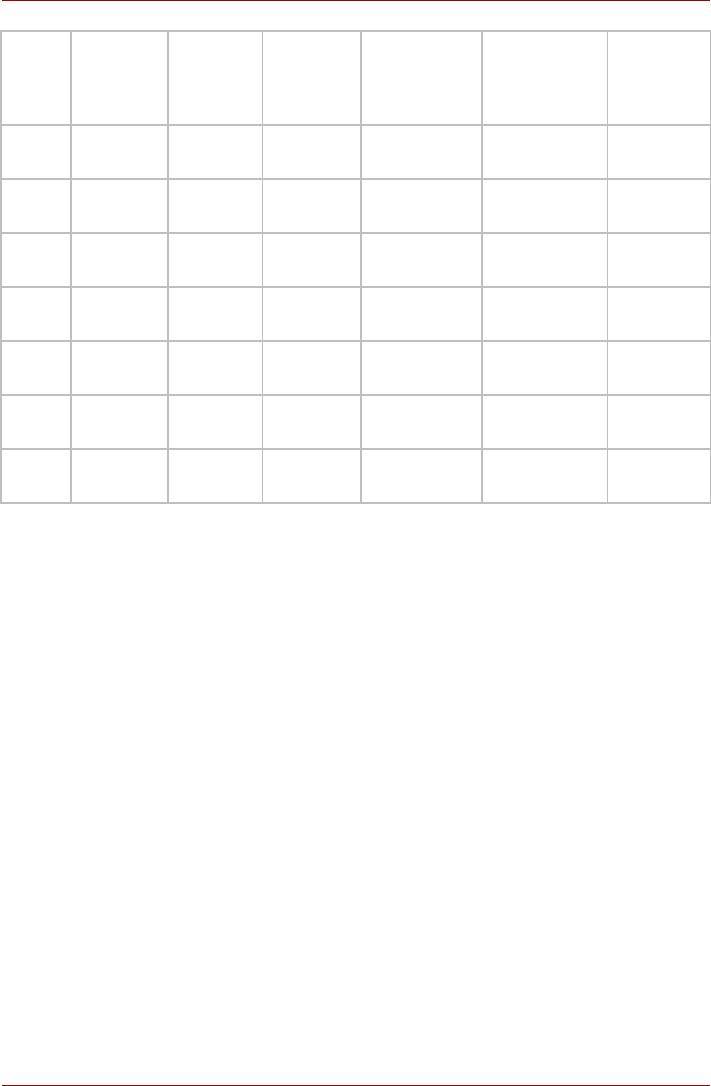
Контроллер дисплея и видеорежимы
Видео-
Тип Разре-
Символь-
Кол-во
Кол-во
Частота
режим
шение
ная
цветов для
цветов для
развертки
матрица
ЖКД
ЭЛТ
по верти-
(пикселей)
кали (Гц)
D
VGA графи-
320 × 200
8×8
16 из 256 тыс.
16 из 256 тыс.70
ческий
пикселей
E
VGA графи-
640 × 200
8× 8
16 из 256 тыс.
16 из 256 тыс.70
ческий
пикселей
F
VGA графи-
640 × 350
8×14
Монохромный
Монохромный 70
ческий
пикселей
10
VGA графи-
640 × 350
8×14
16 из 256 тыс.
16 из 256 тыс.70
ческий
пикселей
11
VGA графи-
640 × 480
8 × 16 2 из 256 тыс.2 из 256 тыс.60
ческий
пикселей
12
VGA графи-
640 × 480
8×16
16 из 256 тыс.
16 из 256 тыс.60
ческий
пикселей
13
VGA графи-
320 × 200
8×8
256 из 256 тыс. 256 из 256 тыс.
70
ческий
пикселей
Руководство пользователя B-3
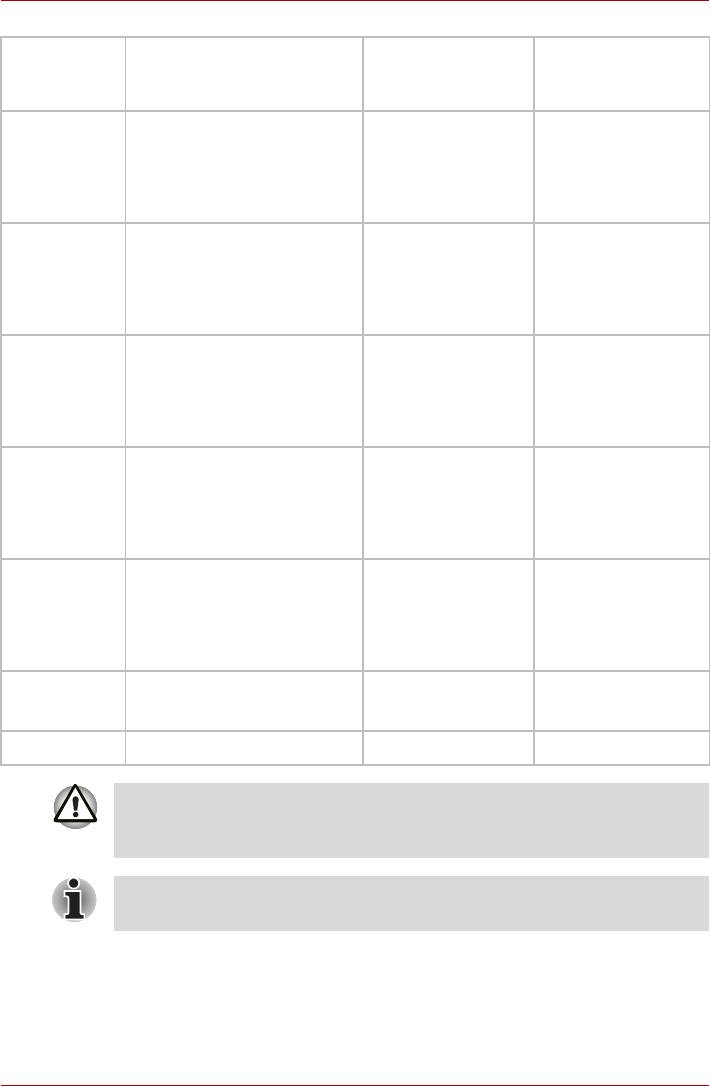
Контроллер дисплея и видеорежимы
Разрешение Кол-во цветов для ЖКД Кол-во цветов
Частота
для ЭЛТ
развертки по
вертикали (Гц)
800 × 600 256 тыс./256 тыс. 256 тыс./256 тыс.60
75
85
100
1 024 × 768 256 тыс./256 тыс. 256 тыс./256 тыс.60
75
85
100
1 280 × 800 256 тыс./256 тыс. 256 тыс./256 тыс.60
75
85
100
1 280 × 1 024 256 тыс./256 тыс.60
75
85
100
1 600 × 1 200 256 тыс./256 тыс.60
75
85
100
1 920 × 1 440 256 тыс./256 тыс.60
75
2 048 × 1 536 256 тыс./256 тыс.60
Некоторые режимы не поддерживаются при одновременном выводе
изображения на экраны ЖКД+ЭЛТ, атакже при одновременном
применении мониторов ЖКД+ЭЛТ.
Некоторые модели поддерживают только максимальное
разрешение 1 024 × 768.
Руководство пользователя B-4
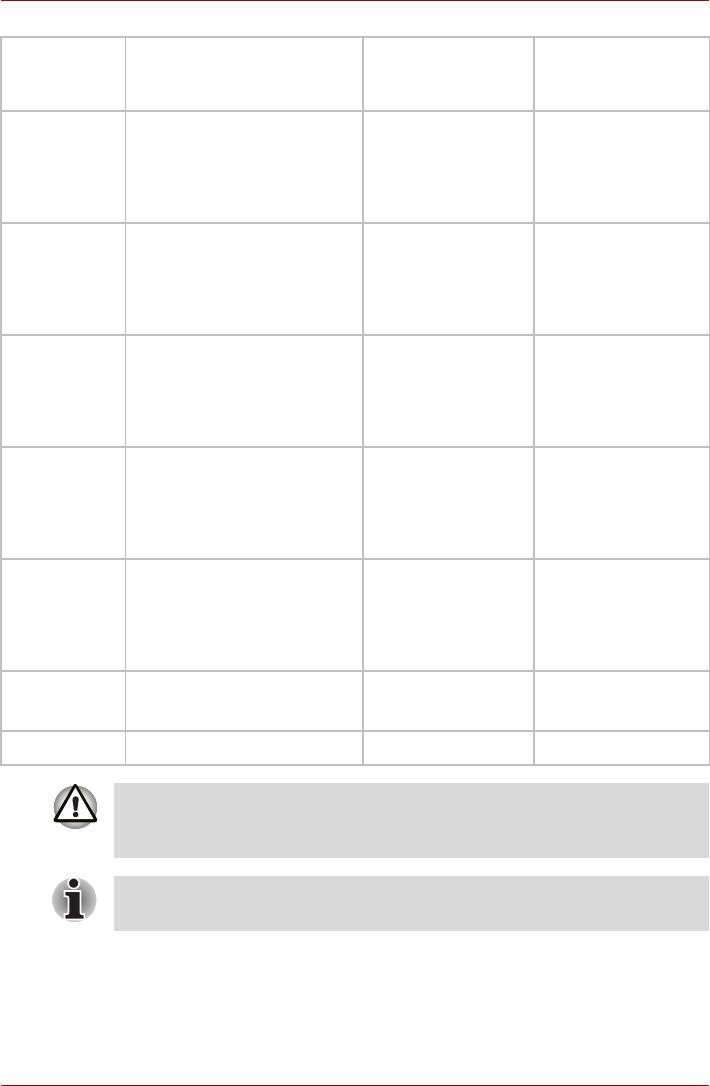
Контроллер дисплея и видеорежимы
Разрешение Кол-во цветов для ЖКД Кол-во цветов
Частота
для ЭЛТ
развертки по
вертикали (Гц)
800 × 600 16 млн./16 млн. 16 млн./16 млн.60
75
85
100
1 024 × 768 16 млн./16 млн. 16 млн./16 млн.60
75
85
100
1 280 × 800 16 млн./16 млн. 16 млн./16 млн.60
75
85
100
1 280 × 1 024 16 млн./16 млн.60
75
85
100
1 600 × 1 200 16 млн./16 млн.60
75
85
100
1 920 × 1 440 16 млн./16 млн.60
75
2 048 × 1 536 16 млн./16 млн.60
Некоторые режимы не поддерживаются при одновременном выводе
изображения на экраны ЖКД+ЭЛТ, атакже при одновременном
применении мониторов ЖКД+ЭЛТ.
Некоторые модели поддерживают только максимальное
разрешение 1024 × 768.
Руководство пользователя B-5
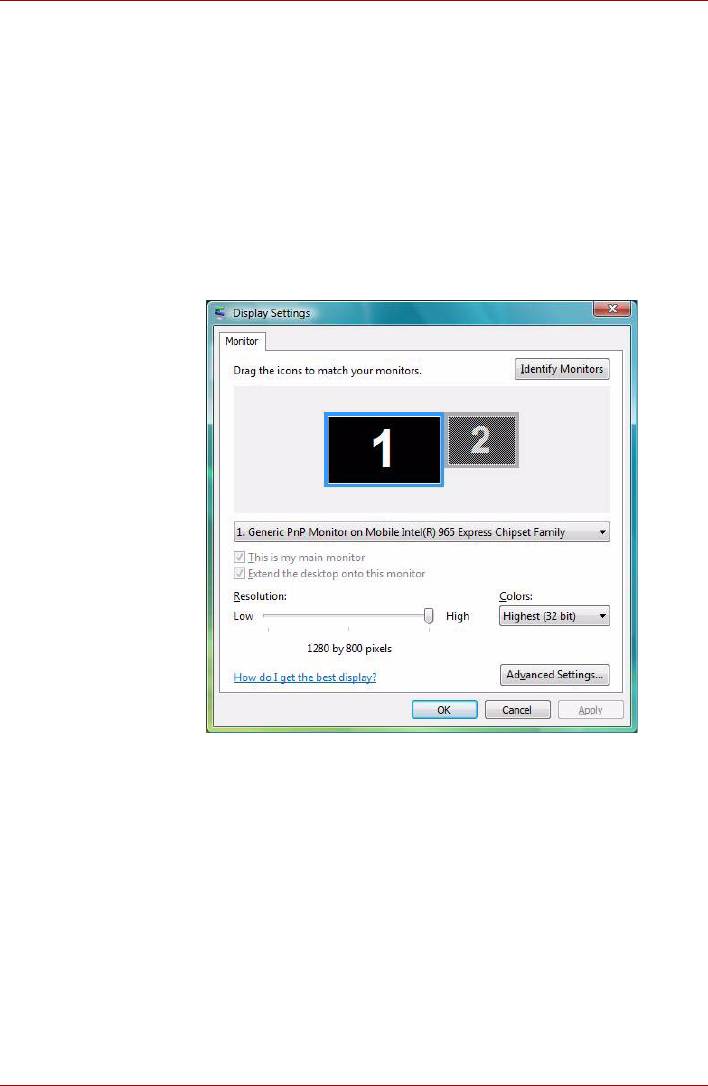
Контроллер дисплея и видеорежимы
Настройки представления
1. При одновременном применении встроенного дисплея ивнешнего
ЭЛТ-монитора установка многомониторного режима во вкладке
Параметры (Settings) окна Свойства: Экран (Display Properties)
невозможна.
■ Чтобы открыть вкладку Параметры (Settings), выполните
следующие действия.
■ На панели управления Control Panel откройте меню
Appearance and Personalization («Оформление
и персонализация») Personalization («Персонализация»).
■ Выберите пункт Display Settings («Свойства: Экран»).
:
Экран
свойства (Свойства графического контроллера
®
Mobile Intel
965 Express)
®
■ Порядок перехода в многомониторный режим (Intel
965 Express)
■ Откройте окно Display Properties («Свойства: Экран),
как показано на предыдущей странице.
■ Нажмите на кнопку Advanced Settings («Дополнительные
параметры»).
®
■ На вкладке Intel
Graphics Media Accelerator Driver for Mobile
®
(«Драйвер мультимедийного ускорителя графики Intel
для
мобильных ПК») нажмите на кнопку Graphics Properties
(«Свойства графики»).
■ Откройте вкладку Displays Devices («Устройства вывода
®
изображения») вокне свойств (Multiple Monitors) and Intel
965 Express Properties.
Руководство пользователя B-6
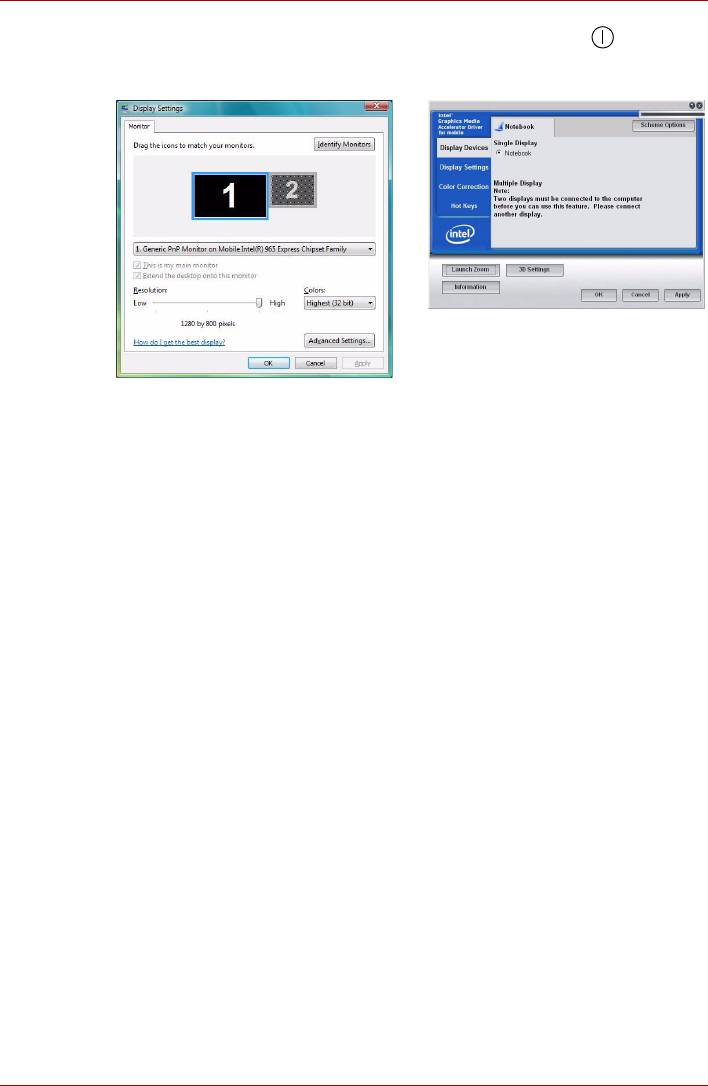
Контроллер дисплея и видеорежимы
■ Подключив внешний монитор, нажмите на кнопку под
надписью Multiple Display («Несколько дисплеев»),
затем нажмите на кнопку OК.
®
Окно «Свойства: Экран» Окно (Multiple Monitors) and Intel
965 Express Series Properties
2. Иногда видеоизображение сдиска DVD не удается вывести
одновременно на встроенный дисплей ивнешний ЭЛТ-монитор.
Втаких случаях для воспроизведения DVD-дисков следует снизить
разрешение экрана, вывести изображение только на встроенный
дисплей или только на внешний ЭЛТ-монитор,
либо выбрать
режим нескольких мониторов.
■ Указания по настройкам каждого монитора см. вразделе
Внешний монитор главы 8 Дополнительные устройства или
в руководстве ксоответствующей прикладной программе.
3. Наложение изображения сдиска DVD не работает
в многомониторном режиме, если экран ЭЛТ-монитора установлен
на высокое разрешение ивысокую частоту обновления.
В таком случае снизьте разрешение ичастоту обновления экрана
ЭЛТ-монитора
.
4. Если компьютер переведен вждущий или спящий режим
и активизирован режим вывода изображения одновременно на
телевизор иЖКД (встроенный жидкокристаллический дисплей),
переключить его на вывод изображения только на ЖКД можно
нажатием клавиш Fn + F5. Однако после этого невозможно
вернуться врежим одновременного вывода изображения на ЖКД
(жидкокристаллический дисплей) и телевизор.
В таком случае выполните
следующие действия.
В окне Display Properties («Свойства: Экран») нажмите на кнопку
Advanced («Дополнительно»). Откройте вкладку Display Devices
(«Устройства вывода изображения»), нажмите на значок
устройства вывода изображения (или выберите режим), которые
хотите использовать.
Руководство пользователя B-7
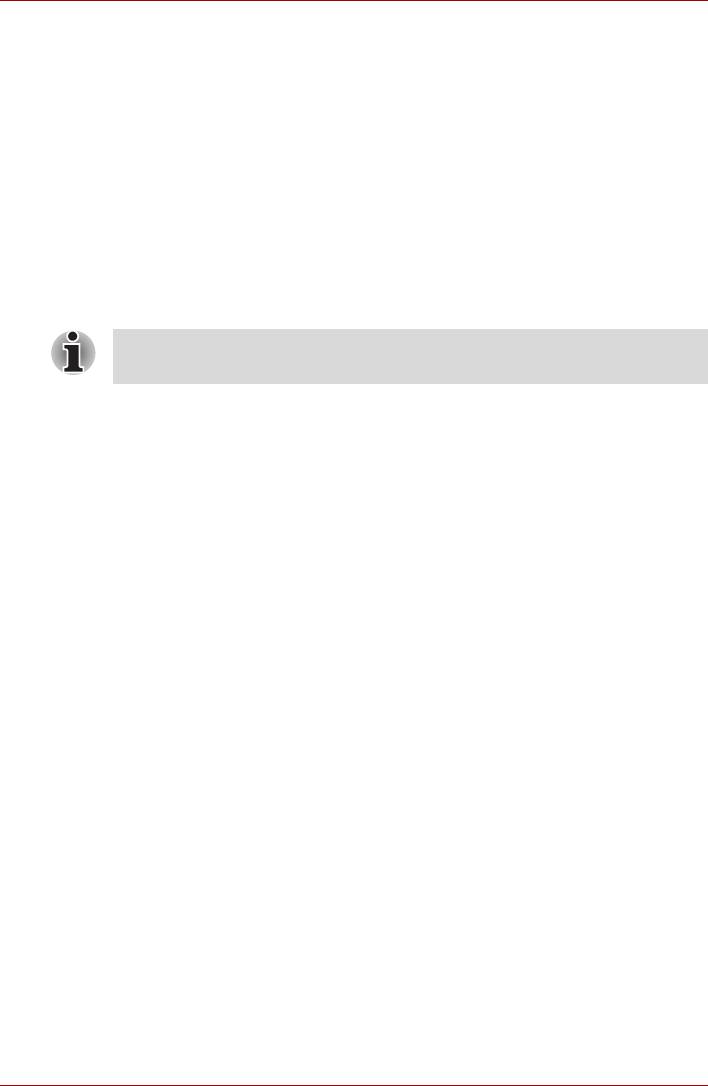
Контроллер дисплея и видеорежимы
5. При активизированном режиме вывода изображения на экран ЖКД
(встроенного жидкокристаллического дисплея) можно назначить
активным виртуальный режим (виртуальный экран). Но после этого
будет невозможно изменить разрешение экрана на значение,
превышающее 1280 × 1024 пикселей в максимальном (32-битном)
режиме (например, установить разрешение экрана на значение
1600 x 1200 с помощью ползунка ивыбрать самый высокий
(32-битный) режим из выпадающего меню
«Качество
цветопередачи» (Color quality).
В таком случае выполните следующие действия.
Во-первых, с помощью ползунка установите разрешение экрана
1 280 x 800 точек, затем измените его на значение, превышающее
1 280 x 1 024 иввыпадающем меню «Качество цветопередачи»
(Color quality) выберите самый высокий (32-битный) режим.
Некоторые модели поддерживают только максимальное
разрешение 1024 × 768.
Руководство пользователя B-8






